Terrarium TV Kodi Build - Slik installerer du på Kodi, raskt og enkelt
Terrarium TV er en populær app for Android TV ogandre plattformer som lar deg se på alle TV-programmene du kan ønske deg. I likhet med Netflix, viser det mange nye og populære show, og lar deg bla gjennom kategori for å finne showet du vil se. Men i motsetning til Netflix, er alt tilgjengelig gratis. Noen liker å bruke Terrarium TV som et alternativ til Kodi, men andre ønsker å fortsette å bruke Kodi, men har brukeropplevelsen til Terrarium TV. Dette er hva som er tilgjengelig med Terrarium TV Kodi Build, som er en bygning som vil gjøre at Kodi-systemet ditt ser ut og fungerer som Terrarium TV.
Hvis du ikke kan installere Terrarium TV-appen på dinspesiell enhet, eller hvis du vil beholde fleksibiliteten til Kodi, kan du prøve ut dette bygget for å se om du liker Terrarium TV-opplevelsen. Nedenfor forklarer vi hvordan du installerer Terrarium TV Build for Kodi, og viser deg hvordan du bruker den til å finne og se på favoritt-TV-programmene dine og mer.

Eksklusivt tilbud: Spar 49%. Prøv ExpressVPN risikofri!
Få VPN-nummer 1
30 dager pengene tilbake-garanti
Hvordan få en gratis VPN i 30 dager
Hvis du trenger en VPN en kort stund når du for eksempel reiser, kan du få vår topprangerte VPN gratis. ExpressVPN inkluderer en 30-dagers pengene-tilbake-garanti. Du må betale for abonnementet, det er faktisk, men det tillater det full tilgang i 30 dager, og deretter kansellerer du for full refusjon. Deres retningslinjer for avbestilling uten spørsmål stilles opp til navnet.
Bygg brukere trenger en VPN
Rett før vi kommer til detaljene om installasjonbyggingen, må vi nevne et spørsmål om sikkerhet. Terrarium TV Build og andre bygg som den er forhåndskonfigurert med en haug med tilleggsprogrammer som lar deg se copyright-innhold som filmer og TV-serier gratis. Dette kan være i strid med opphavsrettslovgivningen i landet ditt, og hvis du blir brukt av et bygg for å strømme opphavsrettsbeskyttet innhold, kan du få juridiske konsekvenser som en bot, bli sparket av Internett-leverandørens nettverk, til og med å bli tiltalt for brudd på opphavsretten.
For å forhindre at dette skjer med deg, er det detveldig viktig at du får et VPN hvis du skal bruke Kodi builds. En VPN fungerer ved å installere programvare på samme enhet som kjører Kodi som krypterer alle dataene du sender over internett. Denne krypteringen betyr at ingen kan se hvilke nettsteder du besøker eller om du har strømmet eller lastet ned innhold. Selv Internett-leverandøren din vil ikke kunne se hva du har gjort på nettet. Dette holder deg trygg mot potensielle juridiske problemer når du bruker en Kodi build som Terrarium TV Build.
Vi anbefaler IPVanish
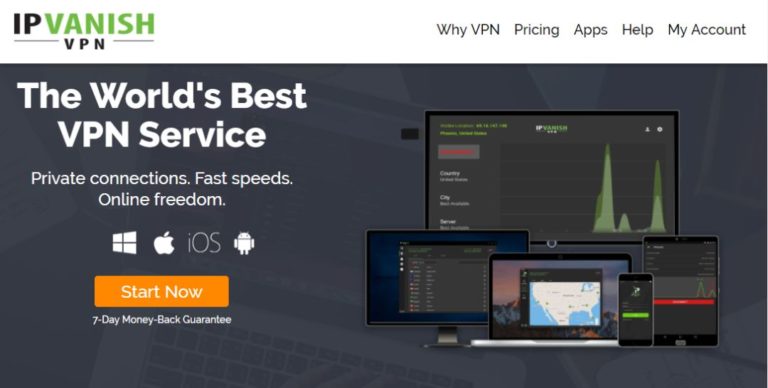
Når det gjelder Kodi-brukere, er VPN-en som vi anbefaler IPVanish. Denne tjenesten tilbyr supersnelle tilkoblingersom er perfekte for streaming av HD-video, slik at du ikke trenger å gjøre opp med irriterende buffering. Sikkerheten som tilbys er utmerket, med bruk av 256-bits kryptering og en ingen loggføringspolicy for å holde deg både trygg og anonym. Det er toner av servere å velge mellom, med et nettverk på mer enn 1000 servere i over 60 forskjellige land, slik at du alltid vil kunne finne en server aldri deg, og programvaren er tilgjengelig for Windows, Mac OS, Android, Linux , iOS og Windows Phone.
IPVanish tilbyr en 7-dagers pengene-tilbake-garanti som betyr at du har en uke til å teste den risikofri. Vær oppmerksom på at Vanedannende tips lesere kan spare enorme 60% her på IPVanish årsplan, tar månedsprisen ned til bare $ 4,87 / mo.
Hva er Terrarium TV Build for Kodi?
En build for Kodi er et forhåndskonfigurert pakke medinnstillinger, tilleggsprogrammer og skins. Typisk vil en bygning ha sin egen unike hud for å gi den et særegent utseende, og har innstillinger justert for å dekke behovene til bygningen best. Den største forskjellen du vil se etter at du har installert et nytt bygg - annet enn det nye utseendet og følelsen til Kodi - er alle de ekstra tilleggene den følger med. Ideen er at i stedet for å måtte installere flere forskjellige tillegg for å få alle funksjonene du ønsker, kan du bare installere en build, og alt du trenger er allerede klar til bruk.
Når det gjelder Terrarium TV Build, er måletfor å gjøre Kodi-systemet ditt til en TV-boks som er klar til å se, med alle funksjonene du liker fra Terrarium TV, nå integrert i Kodi. Som du kan gjette på fra navnet, er det lagt vekt på å se på TV-serier, selv om det også er mange måter å se filmer på. Terrarium TV Build har mange show tilgjengelig på tittelskjermen, inkludert nylig lagt til og populære show. Hvis du liker å sjekke ut mange nye show og du er en ivrig bruker av Netflix, Hulu eller annen TV-streamingtjeneste, vil du sannsynligvis glede deg over Terrarium TV Build. Det er viktig å merke seg at byggingen faktisk ikke installerer eller vert for filer av TV-programmene som er tilgjengelige å se - det gir bare et attraktivt grensesnitt med lenker for å se programmene på andre nettsteder.
En viktig ting å huske er detHvis du installerer et nytt bygg på Kodi-systemet, vil du slette gjeldende innstillinger helt og installere alle nye tillegg, skins og innstillinger. Hvis du vil prøve Terrarium TV Build, men ikke er sikker på om du vil beholde den, er det viktig å utføre en sikkerhetskopi før du installerer builden. På denne måten, hvis du vil bytte tilbake fra Terrarium TV Build, kan du gjenopprette de gamle Kodi-innstillingene.
Slik installerer du Terrarium TV Build for Kodi
Å installere Terrarium TV Build for Kodi er enlitt mer involvert som bare å installere et tillegg. Prosessen er imidlertid veldig lik. Først må du aktivere ukjente kilder i Kodi-systemet. Deretter legger du som vanlig til en kilde til systemet ditt, og bruk deretter denne kilden til å installere et nytt tillegg. Deretter kan du bruke dette tillegget for å installere build. Det er ganske mange trinn involvert av at hele prosessen bør ta rundt ti minutter, så ikke bekymre deg. Bare følg disse trinnene for å få Terrarium TV Build til ditt Kodi-system.
- Begynn med din Kodi-startskjerm
- Gå til innstillinger ved å klikke på ikonet som ser ut som en tannhjul
- Gå nå til Systeminnstillinger
- Gå til Add-ons i menyen til venstre
- Finn avkrysningsruten som sier Ukjente kilder i panelet til høyre, og sjekk det
- Du vil se en popup som ber deg om å bekrefte. Klikk Ja
- Gå nå tilbake til Innstillingsside
- Gå til Filbehandler
- Dobbeltklikk Legg til kilde til venstre
- Klikk der det står <Ingen> og skriv inn følgende URL: http://jesusboxrepo.xyz/repo/
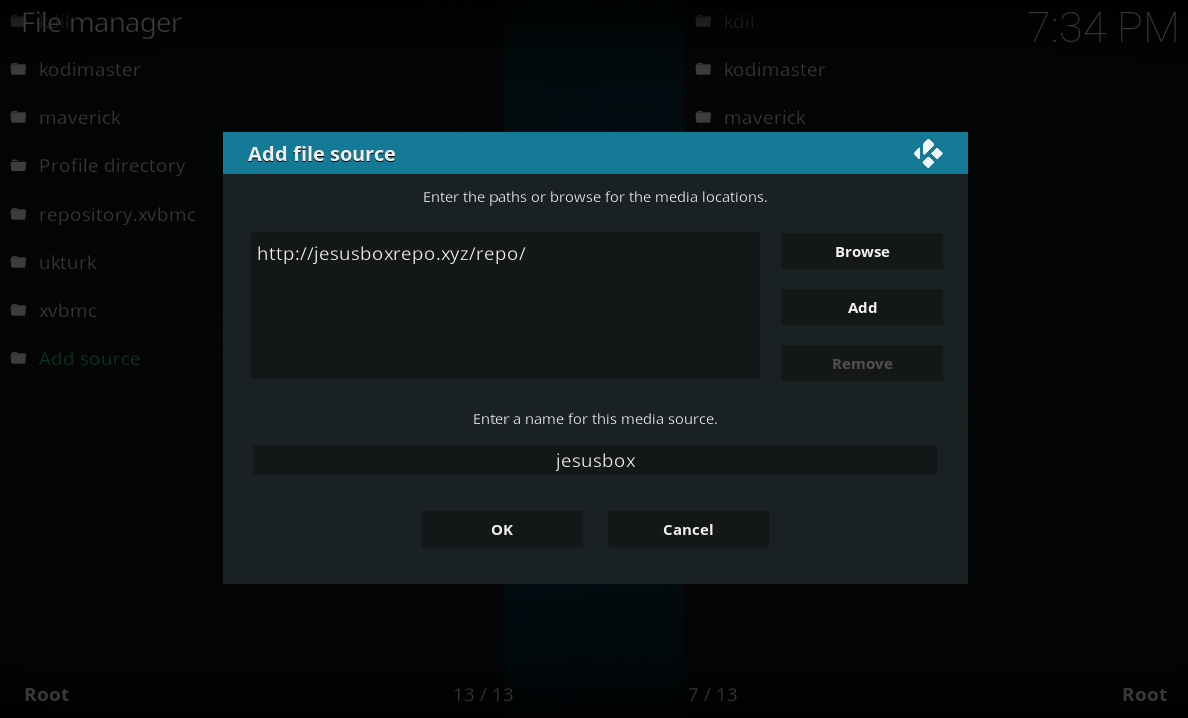
- Forsikre deg om at du inkluderer http: // i nettadressen, eller at den ikke fungerer
- Gi kilden et navn i boksen nederst. Vi kaller dette jesusbox
- Klikk nå OK for å legge kilden til systemet ditt
- Når kilden er lagt til, gå tilbake til din startskjermen
- Å velge Add-ons fra menyen til venstre
- Gå til Tilleggsinstallasjon ved å klikke på ikonet som ser ut som en åpen boks
- Gå til Installer fra zip-fil
- Gå til jesusbox, og klikk deretter på plugin.program.flixbornshowizard.zip
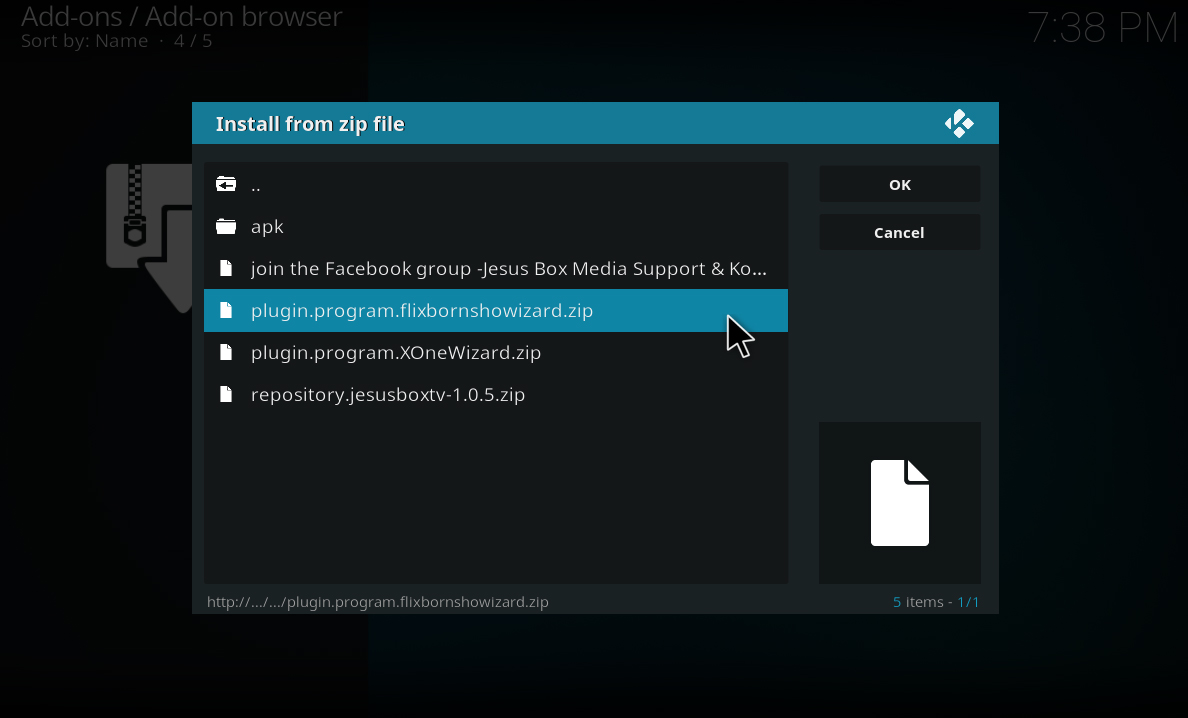
- Vente et øyeblikk mens zip-filen installeres. Når det er gjort, ser du et varsel øverst til høyre på skjermen
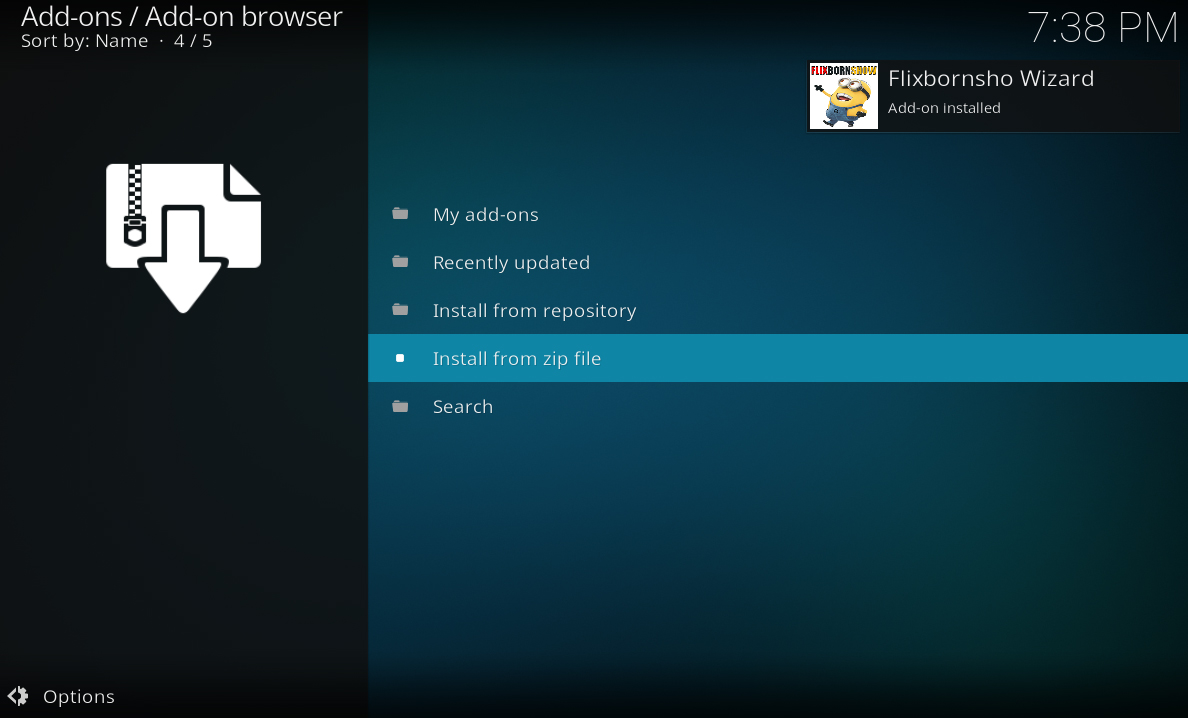
- Gå tilbake igjen til din startskjermen
- Velge Add-ons fra menyen til venstre
- Velg nå Programtillegg fra den nye menyen til venstre
- Finn Flixbornsho Wizard og klikk på det
- Du vil se en liste over alternativer. Gå til Terrarium TV
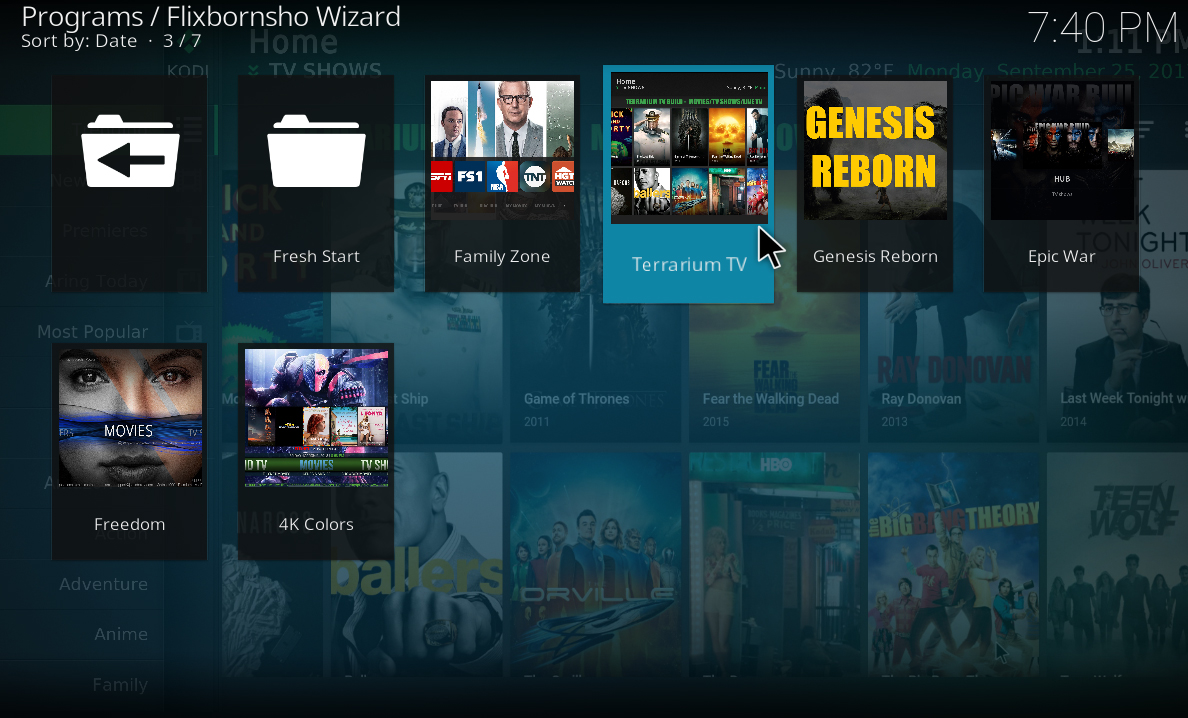
- Du vil se et varsel om at byggingen lastes ned. Vente for å laste den ned (dette kan ta ganske lang tid)
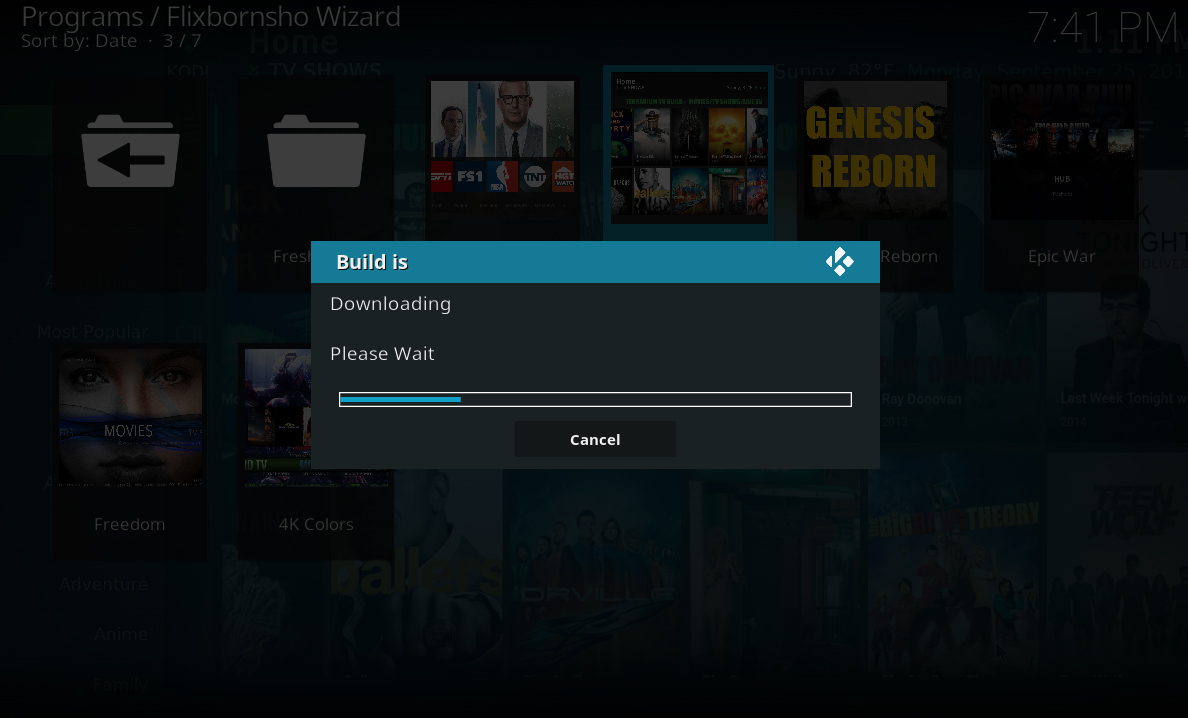
- Når nedlastingen er fullført, ser du en popup som du trenger for å starte systemet på nytt. Klikk på OK å lukke Kodi
- Nå åpner Kodi igjen. Når den starter på nytt, ser du at du er med på Terrarium TV build. Gi det et øyeblikk å oppdatere tilleggene, og du er klar til å bruke Terrarium TV Kodi-systemet
Slik bruker du Terrarium TV Build for Kodi
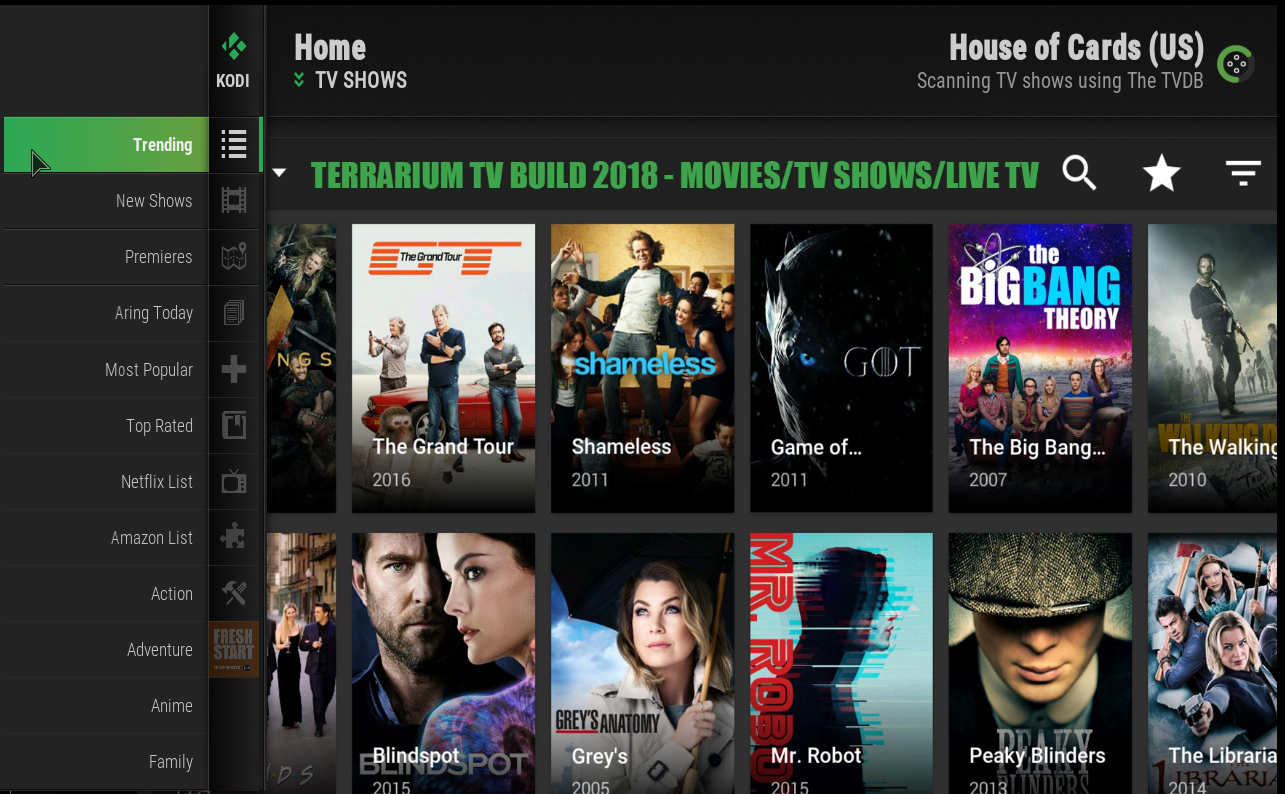
Når du først åpner Terrarium TB Build,vil du merke at det skjer mye på startskjermen. Hoveddelen av skjermen til høyre viser et utvalg av show som for øyeblikket er tilgjengelige å se på og som er nye eller populære, fra fantasy-show som Game of Thrones eller De vandrende døde å sci fi som blind og Mr. Robot til historiske dramaer som Peaky persienner eller Vikings. For å se et hvilket som helst show, klikker du bare på miniatyrbildet og velger en sesong av showet. Så ser du en liste over episoder, og du kan velge hvilken som helst episode for å begynne å se på en strøm.
Øverst på skjermen er det ikoner for søk(ser ut som et forstørrelsesglass), favoritter (ser ut som en stjerne) og filtrering (ser ut som tre horisontale linjer). Helt øverst til høyre ser du oppdateringsinformasjon som når TV-programmene blir skannet slik at de kan tilpasses informasjon fra TVDB. Slik vet Kodi å vise deg synopsis, tittel og miniatyrbilde for hver episode.
Til venstre på skjermen er menyen. Når du trykker til venstre, vil menyen gli ut fra venstre side. Forvirrende er det noen ganger to nivåer av menyen til venstre, så det kan hende du må trykke på venstre knapp to ganger for å finne alternativet du leter etter. Ettersom byggingen er fokusert rundt TV-serier, er det første elementet i menyen TV-serier, og hvis du trykker til venstre igjen, i venstre meny, vil du finne alternativer for å sortere tilgjengelige show som Trending, nye show, premier, lufting i dag, mest populær, topp karakter, og lister over show som du kan importere fra Netflix eller Amazon. Det er også sjangre av show tilgjengelig for surfing som Anime eller Handling.

Andre menyer er tilgjengelige fra hovedskjermen som Filmer å bla gjennom og se på filmer, eller Søk å utføre et globalt søk på alt innholdet ditt. Det er også et alternativ for Trakt som lar deg integrere bygningen med dinTraktkonto. Trakt er en tjeneste som registrerer hvilke episoder du har sett på hvilke viser, og som lar deg rangere favorittepisodene og showene dine. Dette gjør Trakt til en flott måte å få anbefalinger, siden du kan finne anbefalinger fra folk som liker lignende show og episoder som deg.
Nede litt lenger i hovedmenyen er Favoritter, som lar deg få tilgang til de innebygde Kodi-favorittartiklene. Det er også en TV-kalender slik at du kan se når nye episoder kommer ut, og Betalt IPTV alternativet hvis du bruker denne tjenesten. Nedenfor er flere alternativer for App-menyen, som viser dine Kodi-tillegg, og innstillinger, der du kan justere innstillinger som profiler, skjermoppløsning, spillerinnstillinger og systeminformasjon. Hvis du noen gang vil kvitte seg med Terrarium TV Build, kan du bruke Ny start alternativet nederst. Dette vil avinstallere hele bygget og alle tilleggene dine og tilbakestille Kodi til standardinnstillingene.
Konklusjon
Terrarium TV Build for Kodi er noe av detfans av Terrarium TV-appen kommer garantert til å elske. Bygget har samme smarte grå og grønne fargevalg som Terrarium-appen og mye av det samme flotte innholdet. Den største fordelen med Terrarium TV Build er at det gjør det veldig enkelt å oppdage og prøve nye show, så hvis du er noen som liker å se mye ny TV, vil du like dette. Som med Terrarium TV-appen og andre Kodi-tilleggsprogrammer, blir ikke innholdet faktisk vert av builden. Så når du klikker på et TV-show-avsnitt for å se, klikker du egentlig på en lenke for å se en video som er vert på et annet sted. Dette betyr at i likhet med appen og andre Kodi-tillegg, vil kvaliteten på episodene som er tilgjengelige, variere veldig. Nyere og veldig populære viser sannsynligvis høykvalitetsversjoner av episoder i 720p eller 1080p. Eldre og mindre populære show er mer sannsynlig å være tilgjengelige i 520 eller 480 oppløsninger. Hvis dette kvalitetsnivået er i orden for deg, vil innholdet sørge for å tilfredsstille det.
Terrarium TV Build for Kodi kan være littmer komplisert å bruke enn enkle Kodi-tillegg, fordi det er så mange alternativer tilgjengelig. Bare husk at du noen ganger trenger å trykke på venstre to ganger for å få frem menyen du ønsker. Når du har lært deg hvordan du bygger, vil du finne at den har alle nøkkelfunksjonene i Kodi, for eksempel profiler, systeminformasjon og alternativer for å justere avspillingen av media. Du trenger bare å bli vant til at alt er på et annet sted enn det er på de fleste Kodi-skinn.
Har du prøvd ut Terrarium TV Build forKodi? Likte du det og syntes det var praktisk å ha Terrarium TV-opplevelsen gjennom ditt Kodi-system, eller vil du helst bruke Terrarium TV-appen på egen hånd? Gi oss beskjed om hva du synes i kommentarene nedenfor.

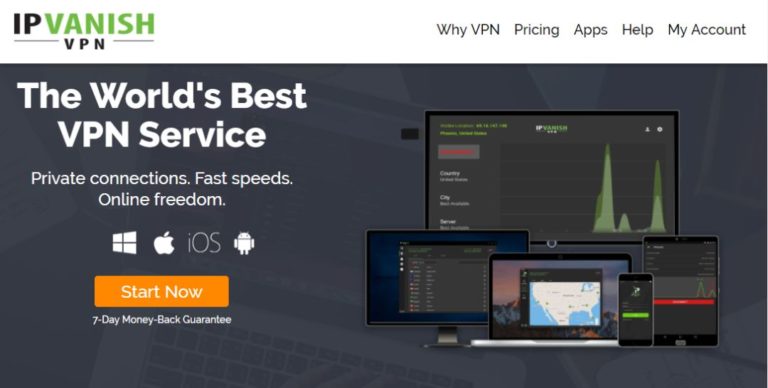

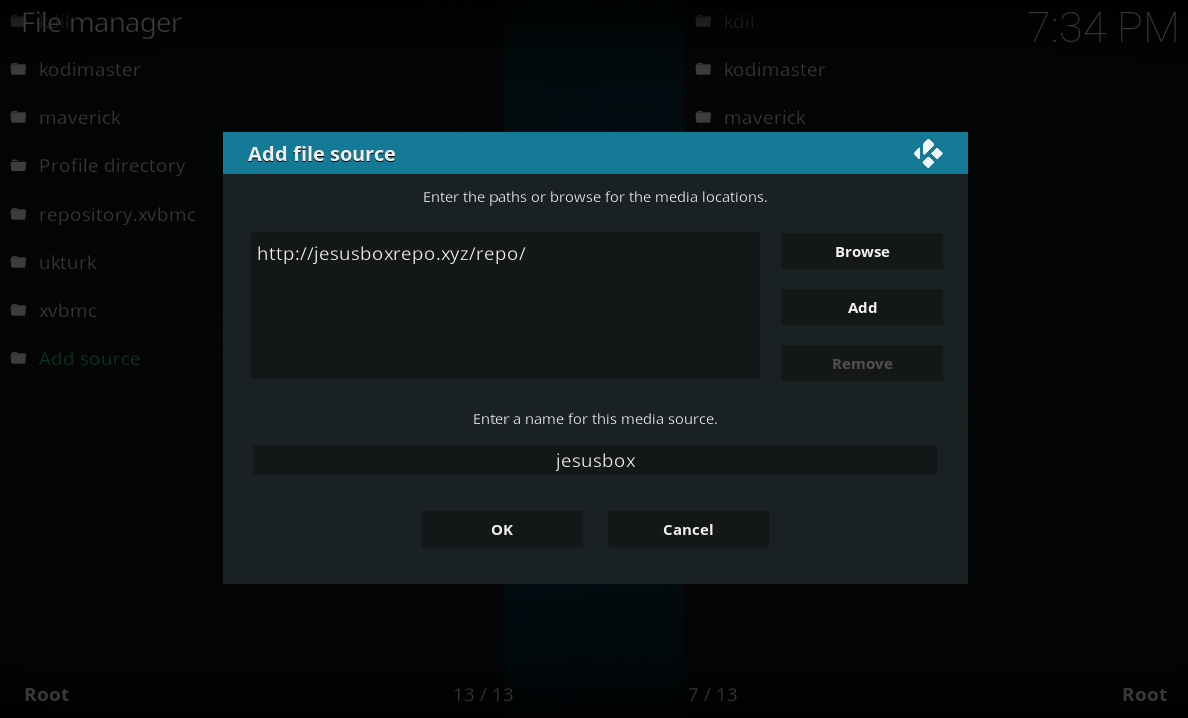
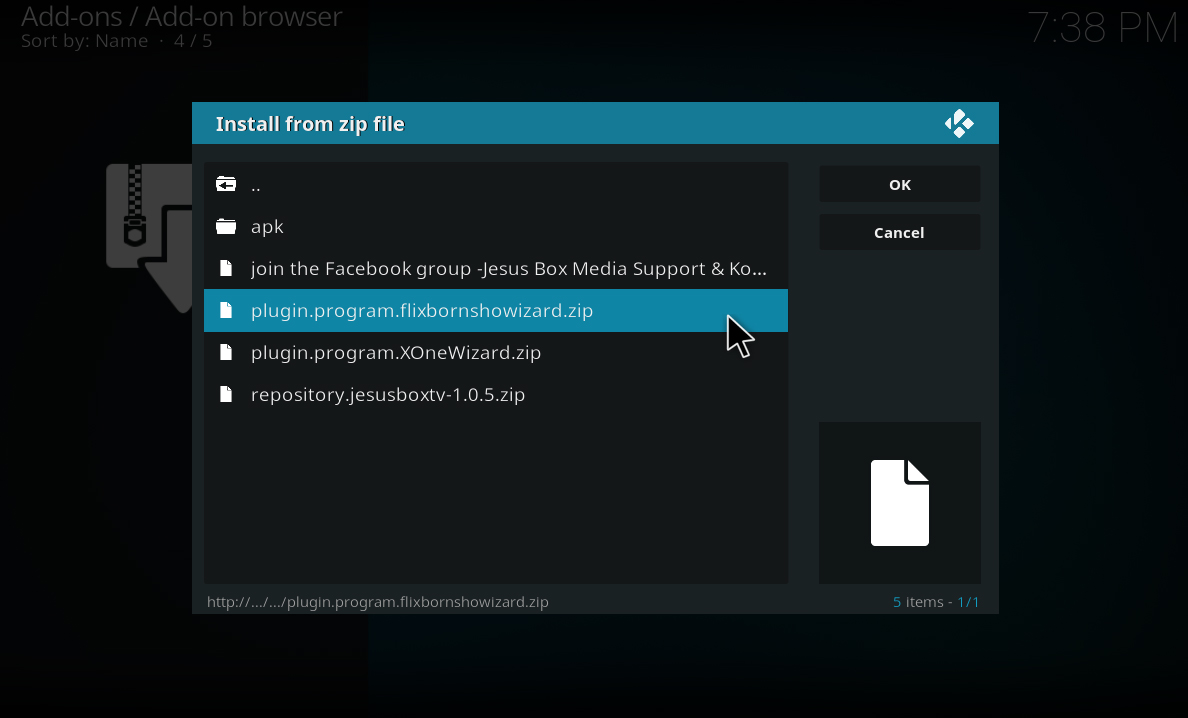
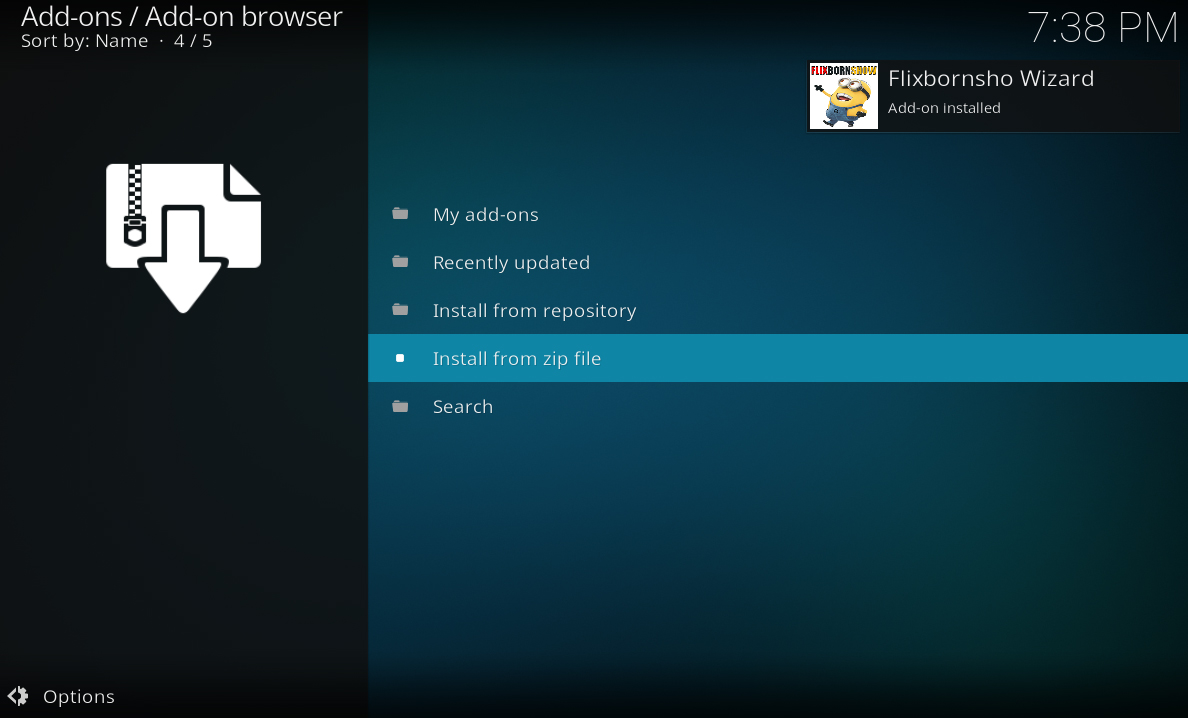
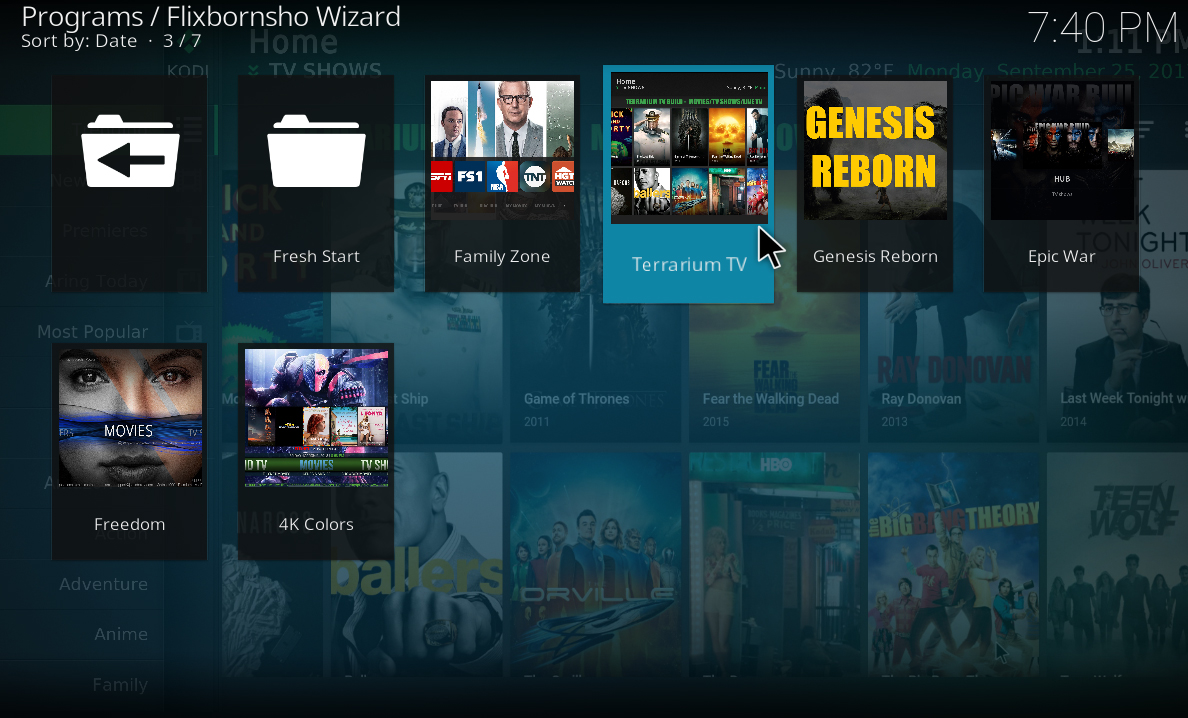
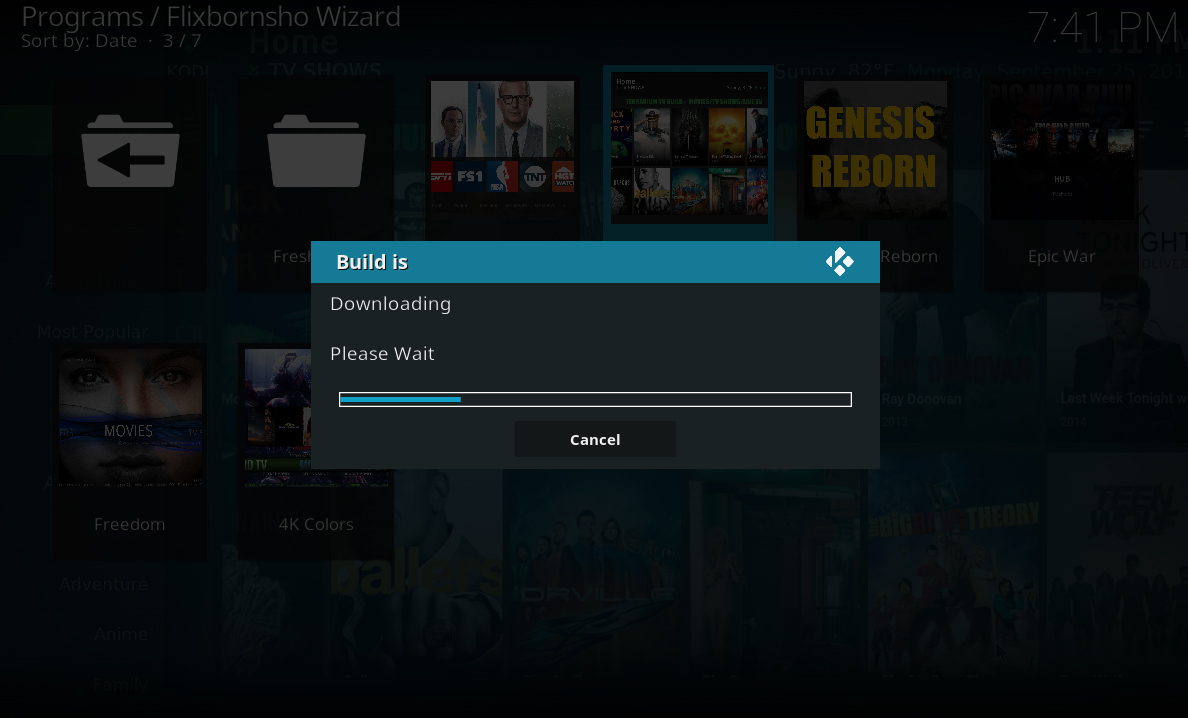
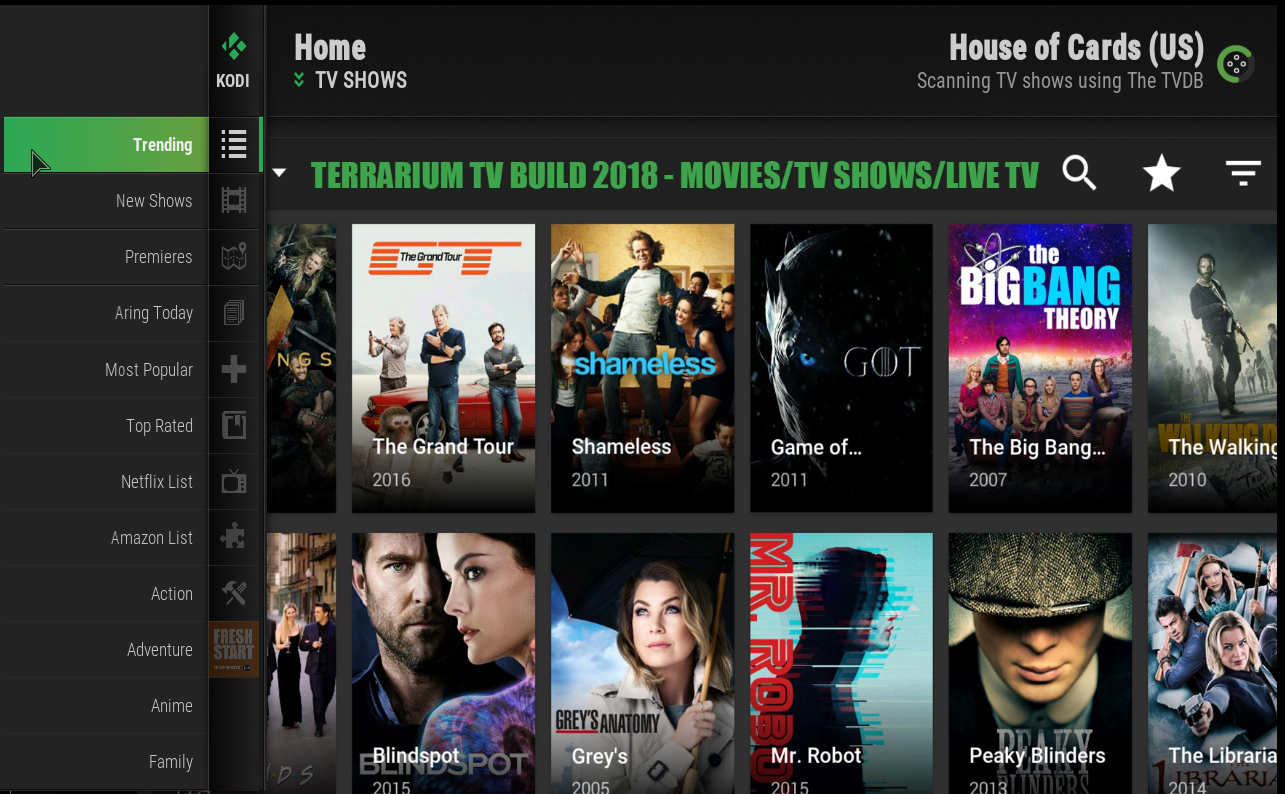












kommentarer